Come scaricare i video di YouTube sul rullino fotografico dell'iPhone
Pubblicato: 2023-03-28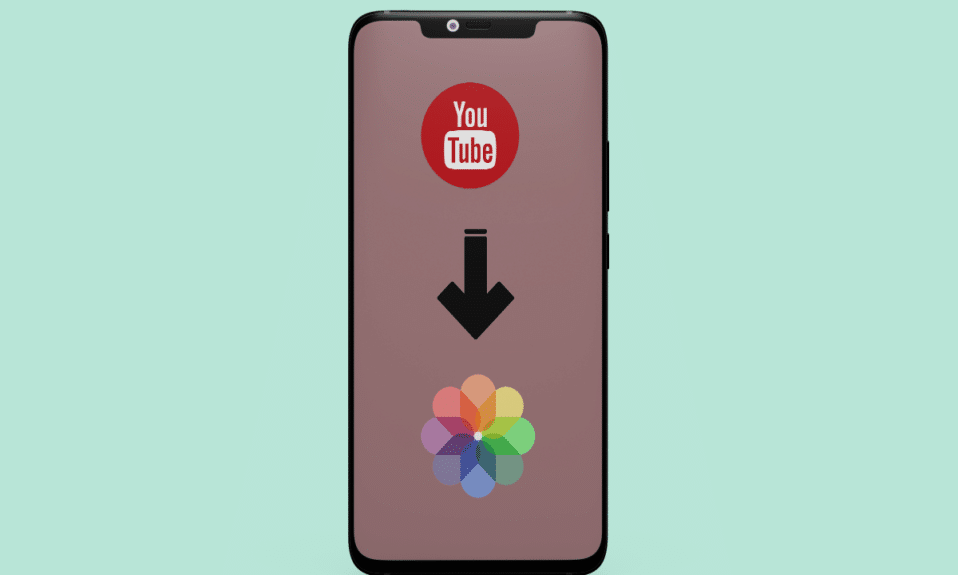
YouTube è una di quelle piattaforme che stanno guadagnando popolarità. Questa app viene utilizzata da bambini, adolescenti e adulti per visualizzare i contenuti realizzati dai loro YouTuber preferiti. Il contenuto disponibile su questa app è così vasto che puoi trovare video su moda, cibo, stile di vita, musica e altro ancora. Questa piattaforma viene utilizzata anche dagli YouTuber per guadagnare denaro realizzando contenuti. È una delle migliori fonti di intrattenimento. Oltre all'intrattenimento, puoi anche imparare e sviluppare le tue abilità utilizzando questa applicazione, poiché ci sono vari video informativi su questa app realizzati da creatori di contenuti. Se desideri scaricare i video su YouTube per accedervi successivamente, continua a leggere fino alla fine. Imparerai come scaricare i video di YouTube sul rullino fotografico dell'iPhone e come scaricare i video di YouTube su iPhone senza app.
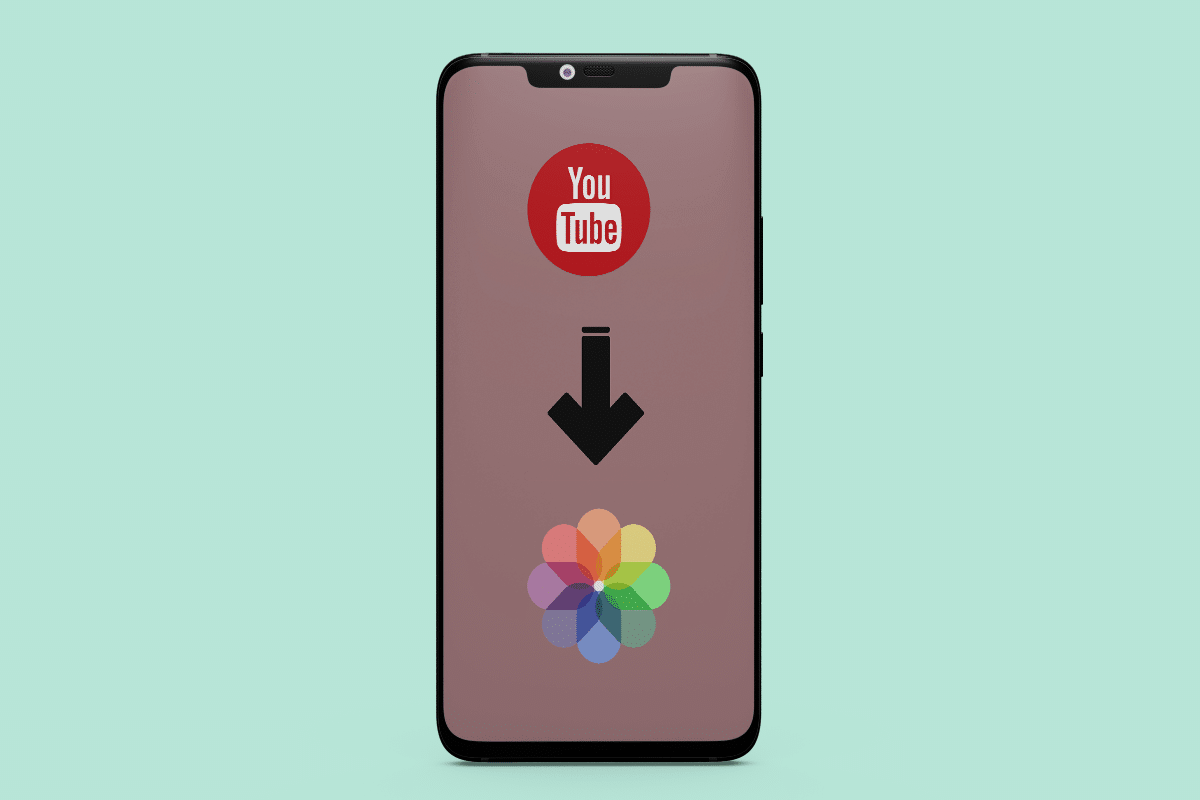
Sommario
- Come scaricare i video di YouTube sul rullino fotografico dell'iPhone
- Come scaricare i video di YouTube sul rullino fotografico dell'iPhone?
- Come scaricare video di YouTube su iPhone senza app?
- Perché salvare i video di YouTube sul rullino fotografico?
- Perché non scaricare i video di YouTube sul rullino fotografico?
Come scaricare i video di YouTube sul rullino fotografico dell'iPhone
Continua a leggere ulteriormente per trovare i passaggi che spiegano come scaricare i video di YouTube sul rullino fotografico dell'iPhone in dettaglio con illustrazioni utili per una migliore comprensione.
Risposta rapida
Puoi scaricare i video di YouTube sul rullino fotografico dell'iPhone con l'aiuto dei seguenti passaggi:
1. Installa un'app di terze parti che consenta il download di video da YouTube, come Documents by Readdle .
2. Apri YouTube e copia il link del video .
3. Apri l'app Documents by Readdle e vai al sito Web 10downloader dalla scheda Browser .
4. Incolla il link , scegli la qualità del download , quindi premi Download .
5. Passa alla scheda Download , tieni premuto il video e tocca Condividi > Salva video .
Come scaricare i video di YouTube sul rullino fotografico dell'iPhone?
Il download di video di YouTube sul rullino fotografico dell'iPhone non è direttamente possibile poiché i termini di servizio di YouTube vietano il download di video dalla loro piattaforma. Ma ci sono alcune soluzioni alternative che puoi utilizzare per scaricare i video di YouTube sul rullino fotografico del tuo iPhone. Un modo per scaricare i video di YouTube sul rullino fotografico del tuo iPhone è utilizzare un'app di terze parti. Sull'App Store sono disponibili molte app che ti consentono di scaricare i video di YouTube direttamente sul tuo dispositivo. Ecco i passaggi che puoi seguire:
Nota : non approviamo né sponsorizziamo nessuna delle app di terze parti elencate in questo articolo. Gli utenti dovrebbero garantire la protezione dei propri dati per la privacy o qualsiasi perdita di dati.
1. Scarica e installa l'app Documents by Readdle sul tuo iPhone.
2. Quindi, apri l'app YouTube e riproduci il video desiderato .
3. Dal pannello delle opzioni sotto il titolo del video, tocca l'opzione Condividi .
4. Tocca l'opzione Copia link per copiare l'URL di quel video negli appunti.
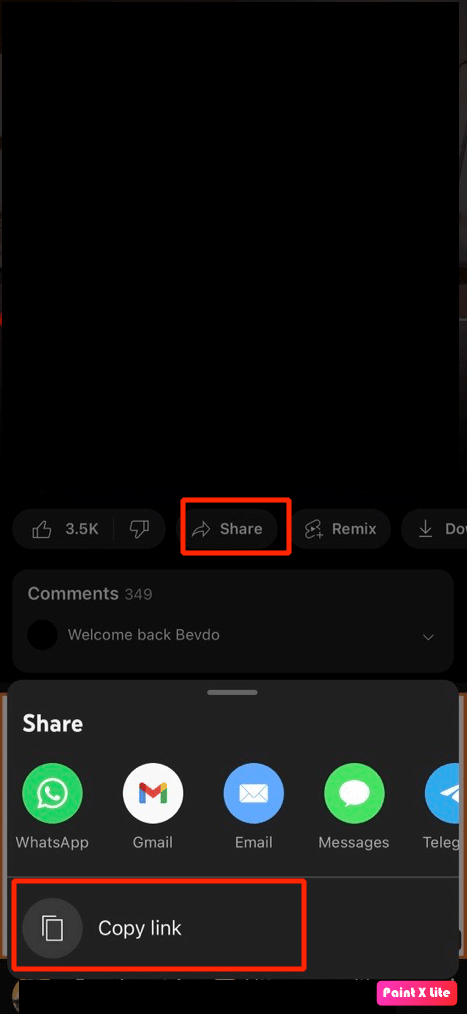
5. Quindi, apri l'app Documents by Readdle e tocca la scheda Browser dal pannello inferiore.
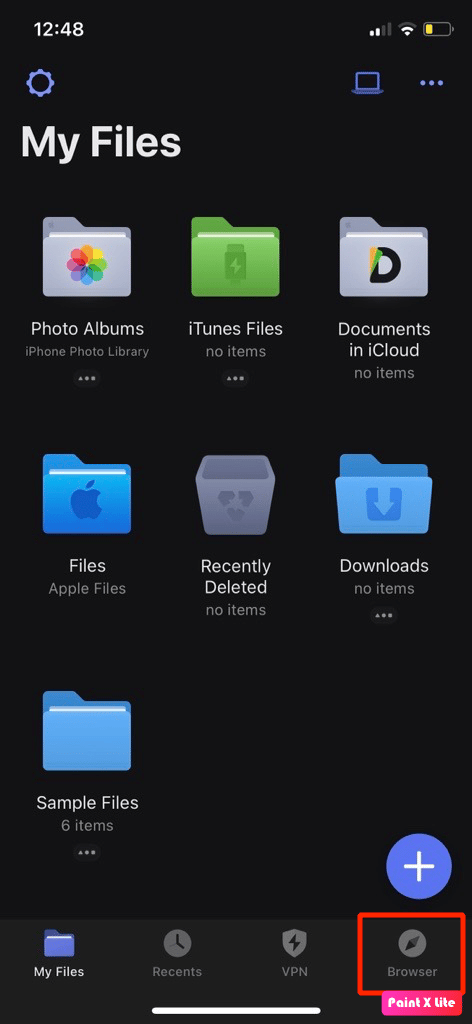
6. Ora vai al sito Web 10downloader nel browser.
7. Incolla il link copiato del video di YouTube nella casella URL indicata.
8. Successivamente, tocca l'opzione Download .
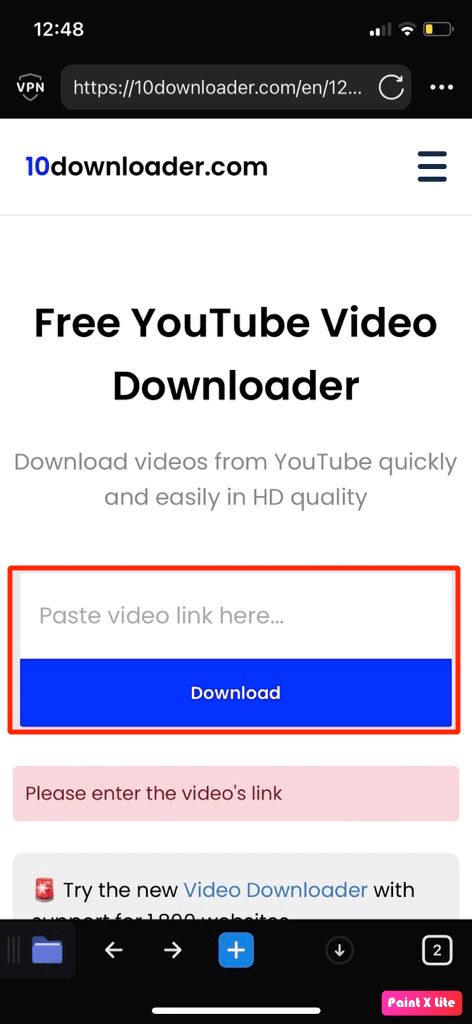

9. Successivamente, scegli la qualità e il formato desiderati in cui desideri scaricare i video di YouTube sul rullino fotografico dell'iPhone.
Nota : puoi anche scegliere se il video che desideri scaricare deve avere o meno l'audio.
10. Successivamente, tocca l'opzione Download per avviare il download del video.
11. Imposta la posizione desiderata in cui desideri salvare il video e tocca Fatto .
Nota : la posizione predefinita in cui verranno salvati i video scaricati è Il mio file/Download .
12. Quindi, tocca la scheda I miei file dal pannello in basso.
13. Toccare la cartella Download .
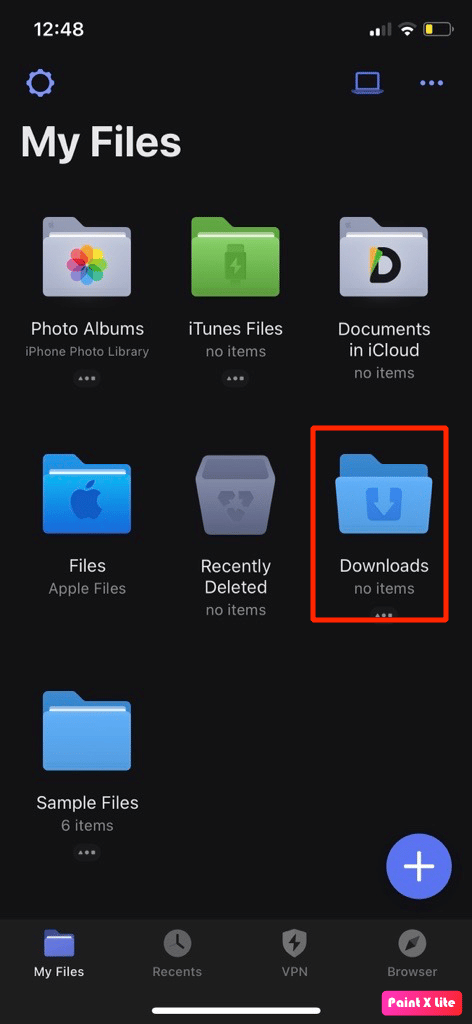
14. Quindi, tocca l' icona a tre punti situata sotto il file scaricato .
15. Tocca l'opzione Sposta in .
16. Ora, tocca l'opzione Foto sotto I miei file per dare accesso alle tue foto prima di salvare il video scaricato sul tuo rullino fotografico.
17. Toccare l'opzione Sposta per spostare il video scaricato nel rullino fotografico .
18. Vai all'app Foto sul tuo iPhone per visualizzare il video scaricato .
19. Vai su Libreria > Tutte le foto per accedere al video.
Leggi anche : Come scaricare i video di YouTube nella Galleria mobile
Come scaricare video di YouTube su iPhone senza app?
Dopo aver discusso su come scaricare i video di YouTube sul rullino fotografico dell'iPhone, ora parliamo di come scaricare i video di YouTube su iPhone senza l'app. Per imparare questo, segui i passaggi discussi di seguito:
1. Dall'app YouTube , toccare l'opzione Condividi dal video YouTube desiderato che si desidera scaricare.
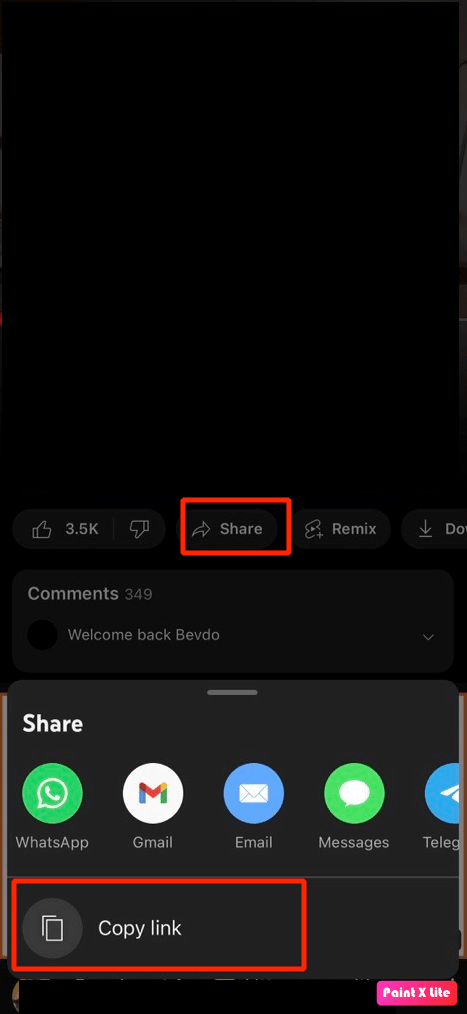
2. Ora visita il sito web di Y2Mate sul tuo browser Safari.
3. Incolla l' URL copiato del video di YouTube nella barra di ricerca .
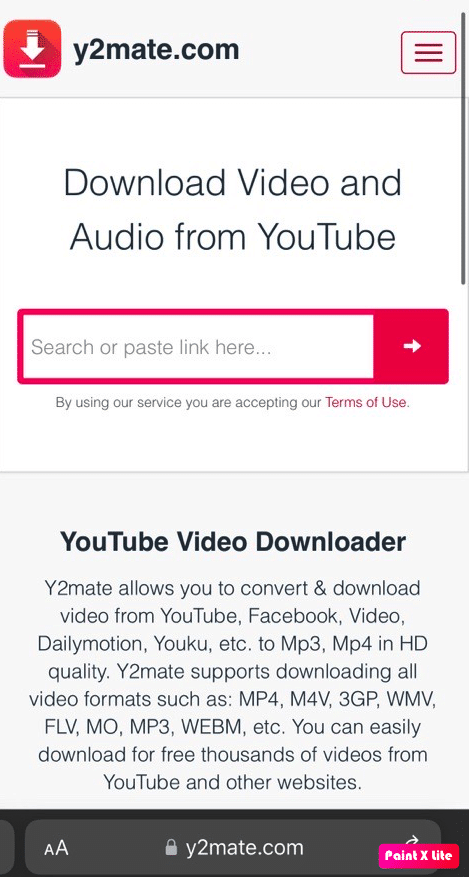
4. Successivamente, tocca l' icona Download .
5. Selezionare la qualità video e il formato in cui si desidera scaricare il video.
6. Apri l'app File e individua il video scaricato nella cartella Download .
Nota : Oltre al sito sopra menzionato, puoi anche utilizzare altri siti con cui scaricare il video, come 10downloader, AceThinker, noTube, ecc.
Perché salvare i video di YouTube sul rullino fotografico?
Ci sono vari motivi per cui puoi salvare i video di YouTube sul tuo rullino fotografico. Per conoscere le motivazioni leggere i punti sotto riportati:
- Se hai i video salvati nel rullino fotografico, puoi riprodurli in streaming offline senza preoccuparti se disponi o meno di una connessione Internet.
- Un altro motivo è che non ti imbatterai in pubblicità durante lo streaming dei video.
- Con i video salvati nel rullino fotografico, puoi anche condividere facilmente i video con altre persone tramite e-mail o qualsiasi applicazione.
Leggi anche : 27 migliori downloader di playlist di YouTube
Perché non scaricare i video di YouTube sul rullino fotografico?
Le ragioni di ciò sono discusse di seguito, quindi puoi dare un'occhiata a loro:
- Innanzitutto, non è legale scaricare video in quanto protetti da copyright . Quindi, puoi dare un'occhiata al video e controllare la sua descrizione sullo stato del copyright.
- Quando scarichi i video di YouTube sul tuo rullino fotografico, non ti saranno visibili annunci pubblicitari. Quindi, in questo caso, quando visualizzi il video scaricato, non supporterà monetariamente il creatore .
Consigliato :
- Come rimuovere il pulsante chat di Bing da Microsoft Edge
- Google Chat è sicuro e privato?
- Come scaricare i video di YouTube su laptop/PC
- Come pubblicare un video di YouTube su LinkedIn
Ci auguriamo che tu abbia appreso come scaricare i video di YouTube sul rullino fotografico dell'iPhone . Sentiti libero di contattarci con le tue domande e suggerimenti tramite la sezione commenti qui sotto. Inoltre, facci sapere cosa vuoi sapere dopo.
